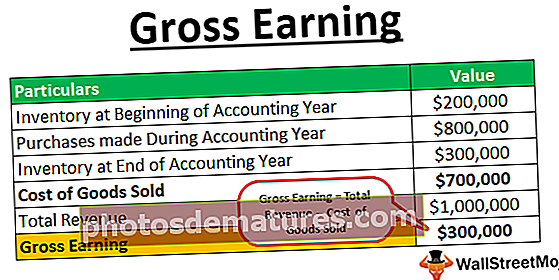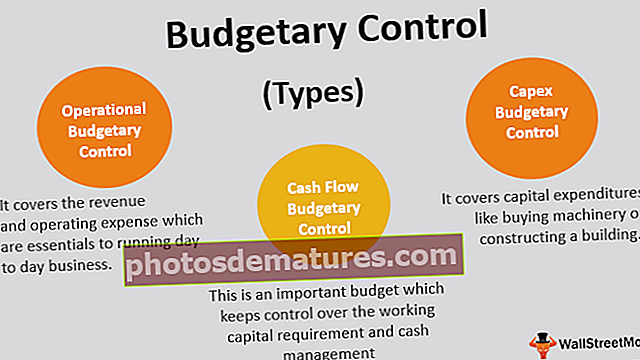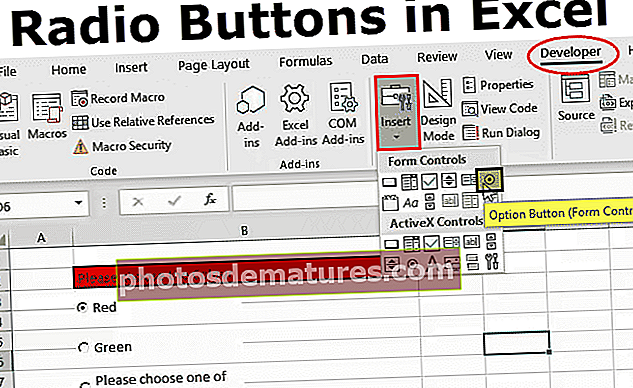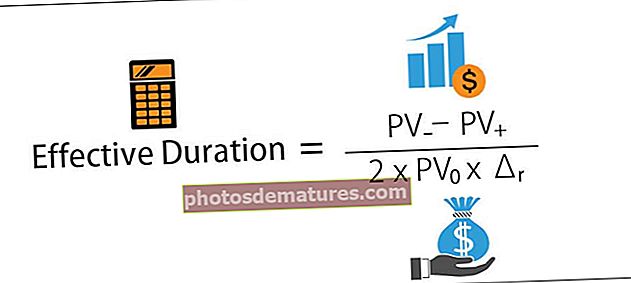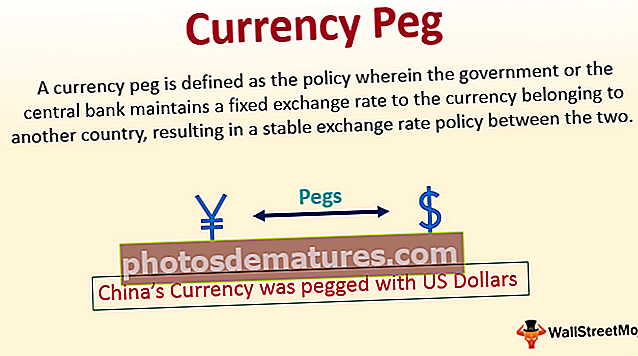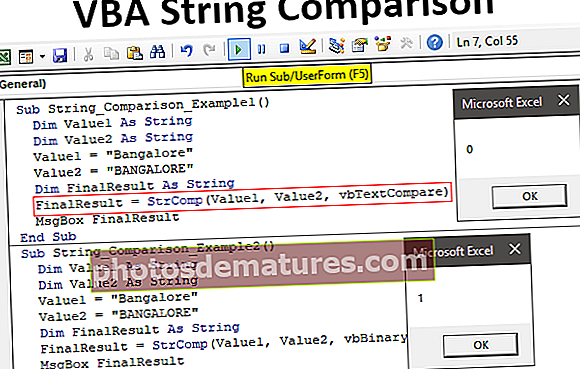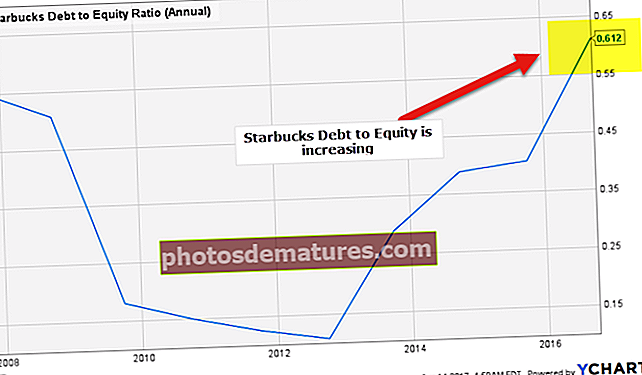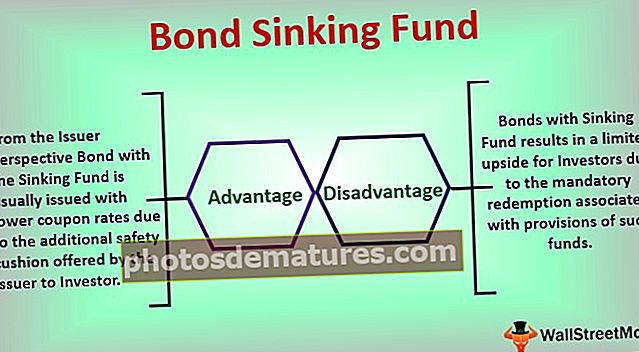ایکسل میں ڈراپ ڈاؤن لسٹ میں ترمیم کرنے کا طریقہ؟ | ٹاپ 3 طریقے (مثال کے ساتھ)
ایکسل میں ڈراپ ڈاؤن لسٹ میں ترمیم کرنا
ایکسل میں ڈراپ ڈاؤن فہرستوں میں ترمیم کرنے سے پہلے ، ہمیں بنیادی باتوں کو جان لینا چاہئے کہ ایکسل میں ایک فہرست کیا ہے۔ میں آسان شرائط کی فہرست میں ، ایکسل میں کالے ایکسل ہیں۔ لیکن کالموں میں ، ہمارے پاس کوئی ڈراپ ڈاؤن نہیں ہوتا۔ ہم اس میں آسانی سے قدریں درج کرتے ہیں یا کسی دوسرے ماخذ سے ڈیٹا پیسٹ کرتے ہیں۔ لیکن اگر ہم سروے بنا رہے ہیں یا کسی دوسرے صارف سے ڈیٹا درج کرنے کے لئے کہہ رہے ہیں اور ایکسل میں ڈراپ ڈاؤن سے انتخاب کرنے کے لئے کچھ مخصوص آپشنز دینا چاہتے ہیں تو یہ کام آئے گا۔
جیسا کہ ایکسل میں مندرجہ بالا ڈراپ ڈاؤن کی وضاحت صارف کو کسی سیل میں کچھ خاص اقدار کے ساتھ دستی طور پر اقدار درج کرنے میں رہنمائی کرتی ہے۔ سروے کی طرح ، اگر کسی فرد کی جنس کے لئے اگر کوئی سوال ہے تو اگر ہم ہر صارف کو اس سوال کے ل values اقدار درج کرنے کو کہیں تو اعداد و شمار ترتیب میں نہیں ہوں گے۔ کچھ لوگ بڑے پیمانے پر جوابات کچھ چھوٹے میں لکھتے ہیں یا کچھ ہجے کی غلطیاں کر سکتے ہیں۔ لیکن اگر ہم صارفین کو مرد یا خواتین میں سے کسی ایک کو منتخب کرنے کے لئے دو اقدار دیتے ہیں تو ہمارا ڈیٹا عین مطابق ترتیب میں ہوتا ہے جو ہم چاہتے ہیں۔ یہ ایکسل میں ڈراپ ڈاؤن لسٹ تیار کرکے کیا جاتا ہے۔
ایکسل میں ڈراپ ڈاؤن فہرستوں کی ترمیم کے مختلف طریقے ہیں ، وہ ہیں:
- دستی طور پر ڈراپ ڈاؤن ویلیوز دینا اور ڈیٹا کی توثیق کرنا۔
- ڈراپ ڈاؤن رینجز دینا اور ڈیٹا کی توثیق کا استعمال۔
- ایک ٹیبل کی تشکیل اور ڈیٹا کی توثیق کا استعمال۔
ڈیٹا ٹولز سیکشن میں ڈیٹا ٹیب کے تحت ڈیٹا کی توثیق ایک آپشن ہے۔
ایکسل میں ڈراپ ڈاؤن لسٹ میں ترمیم کرنے کا طریقہ؟
ایکسل میں ڈراپ ڈاؤن فہرست میں ترمیم کرنے کے طریقے کے بارے میں تین طریقے بتائے گئے ہیں۔
آئیے کچھ مثالوں کے ساتھ ڈراپ ڈاؤن لسٹ بنانا سیکھیں اور ایکسل میں ڈراپ ڈاؤن لسٹ میں ترمیم کرنے کے لئے ہر عمل کو سیکھیں۔
آپ یہاں ترمیم ڈراپ ڈاؤن فہرست ایکسل سانچہ ڈاؤن لوڈ کرسکتے ہیں۔ ڈراپ ڈاؤن فہرست ایکسل ٹیمپلیٹ میں ترمیم کریںمثال # 1 - دستی طور پر ڈراپ ڈاؤن ویلیوز دینا اور ڈیٹا کی توثیق کا استعمال۔
قدم کے ل we ، ہمارے پاس ڈراپ ڈاؤن قدریں داخل ہونے کے ل. تیار ہیں۔ فرض کریں کہ ہم جوتا برانڈ میں داخل ہونے کے لئے اقدار کو حاصل کرنا چاہتے ہیں۔ اب ہمیں ایک سیل منتخب کرنے کی ضرورت ہے جہاں ہم ڈراپ ڈاؤن کو داخل کرنے جارہے ہیں۔
- سیل بی 2 میں ، ہم اپنی ڈراپ ڈاؤن فہرست میں داخل ہونے جارہے ہیں۔

- ڈیٹا ٹولز سیکشن کے تحت ڈیٹا ٹیب میں ڈیٹا کی توثیق پر کلک کریں۔

- ایکسل میں ایک بار پھر ڈیٹا کی توثیق پر کلک کریں اور ایک ڈائیلاگ باکس ظاہر ہوگا ،

- اجازت نامہ کے تحت ترتیبات میں فہرستوں کا انتخاب کریں۔

- ماخذ کے حصے میں دستی طور پر ڈراپ ڈاؤن اختیارات کے ل values اقدار درج کریں۔

- جب ہم اوکے پر کلیک کرتے ہیں تو ہمارا ڈراپ ڈاؤن تخلیق ہوجاتا ہے۔

مذکورہ بالا طریقہ کار ایکسل میں ڈراپ ڈاؤن فہرست بنانے اور اس میں ترمیم کرنے کا آسان ترین طریقہ ہے لیکن اگر جوتے کے انتخاب کے ل we ہمیں زیادہ قدریں داخل کرنا ہوں تو ہمیں پوری عمل کو دوبارہ کرنا پڑے گا۔
مثال # 2 - ڈراپ ڈاؤن رینجز دینا اور ڈیٹا کی توثیق کا استعمال۔
مثال کے طور پر ، میں ایک استاد ہوں اور میں اپنے طلباء سے جواب چاہتا ہوں کہ آیا انہوں نے اپنے پروجیکٹ مکمل کیے ہیں یا نہیں۔ سروے کے ل I ، میں انہیں صرف تین اختیارات دینا چاہتا ہوں: مکمل ، زیر التواء ، شروع نہیں ہوا۔
ہاں ، میں مذکورہ عمل کو استعمال کرسکتا ہوں لیکن صارف اسے تبدیل کرسکتا ہے کیونکہ وہ ڈیٹا کی توثیق والے ٹیب پر جاسکتا ہے اور اقدار کو تبدیل کرسکتا ہے۔ اس عمل میں ، ہم اقدار کی ایک حد کو منتخب کرتے ہیں اور کالموں کو چھپاتے ہیں تاکہ دوسرا صارف توثیق یا ڈراپ ڈاؤن کو ترمیم نہ کرسکے۔
- ایک فہرست یا کالم میں ، ڈراپ ڈاؤن کے ل values قدروں کی کاپی کریں یا انہیں لکھ دیں۔

- سیل میں ہم توثیق کرنا چاہتے ہیں ہم سیل کا انتخاب کریں گے ، یعنی سیل بی 2

- ڈیٹا ٹولز سیکشن میں ڈیٹا ٹیب کے تحت ڈیٹا کی توثیق پر کلک کریں۔

- ایک بار پھر ڈیٹا کی توثیق پر کلک کریں ایک مددگار خانہ ظاہر ہوتا ہے۔

- ترتیبات میں ، اجازت نامے کے تحت فہرستوں پر کلک کریں۔

- سورس ٹیب میں ، ڈراپ ڈاؤن فہرست کے ل data ڈیٹا کی حد منتخب کریں۔

- جب ہم ٹھیک پر کلک کرتے ہیں تو ہمارے پاس سیل B2 میں ڈراپ ڈاؤن ہوتا ہے۔

- توثیق کو تمام خلیوں میں (سیل B6 تک) کاپی کریں۔ اب ہمیں اپنے تمام خلیوں کی فہرست نیچے رکھنا ہے۔

اب یہاں تک کہ اگر ہم اپنی سیل کی حد کو چھپائیں جو ڈراپ ڈاؤن کا ذریعہ تھا تو ، کوئی بھی صارف توثیق میں ترمیم نہیں کرسکتا۔ مذکورہ عمل کا بھی پہلی مثال کی طرح ہی نقصان ہے کیوں کہ اگر مجھے ہاف کامپلیٹڈ کا دوسرا آپشن داخل کرنا ہے تو مجھے دوبارہ اس عمل کو دوبارہ کرنا پڑے گا۔ مجھے ماخذ میں نیا آپشن داخل کرنا ہے اور نئی توثیق کرنا ہے۔
مثال # 3 - ڈیٹا ٹیبل بنانا اور ڈیٹا کی توثیق کا استعمال۔
اس طریقہ کار میں ، ہم ڈیٹا ٹیبل بنائیں گے اور پہلے کی طرح ڈیٹا کی توثیق کریں گے۔ لیکن اس طریقہ کار کو استعمال کرنے کے فوائد کی تفصیل بعد میں دی جائے گی۔ ہمیں کہتے ہیں کہ میرے پاس ایک ریستوراں ہے اور صارفین کے لئے منتخب کرنے کے لئے کچھ پکوان ہیں۔ میں نے نیچے کالم میں ڈیٹا داخل کیا ہے۔

- پہلا قدم ایک ٹیبل بنانا ہے ، ڈیٹا کو منتخب کریں ، اور داخل ٹیب میں ، میزیں پر کلک کریں۔

- مندرجہ ذیل ونڈو کھل جائے گی اور جب ہم ٹھیک پر کلک کریں گے تو ہم نے ٹیبل کالم A میں تیار کیا ہے۔


- آئیے اس ٹیبل کو "ریستوراں" کا نام دیں۔ بائیں کونے میں ، ہم دیکھ سکتے ہیں کہ ٹیبل کا نام بدلنے کا ایک آپشن موجود ہے۔

- ٹیبل کا نام تبدیل کریں ریستوراں "۔

- اب وہ سیل منتخب کریں جہاں ہم ڈراپ ڈاؤن لسٹ داخل کرنا چاہتے ہیں۔

- ڈیٹا ٹیب کے تحت ، ڈیٹا کی توثیق پر کلک کریں۔

- اجازت ٹیب میں فہرستیں منتخب کریں۔

- اب ماخذ میں ، درج ذیل ٹائپ کریں ،

- جب ہم ٹھیک پر کلک کرتے ہیں تو ہم دیکھ سکتے ہیں کہ ڈراپ ڈاؤن کوائف میں داخل کردیا گیا ہے۔

- اب اگر میرے پاس فرض کریں سوپس کو شامل کرنے کے لئے ایک اور مینو ہے۔

- ہم دیکھ سکتے ہیں کہ ہمارے ڈراپ ڈاؤن میں مینو ٹیب میں نئی اندراج بھی ظاہر ہو رہی ہے۔

مذکورہ بالا عمل نے ہمارے مسئلے کو حل کردیا ہے جہاں اگر ایک نئی اندراج بنانی ہو اور پھر سے دوبارہ نیچے اترنے کی ضرورت ہو۔
ایکسل میں ڈراپ ڈاؤن ایڈٹ میں ترمیم کی وضاحت
میں نے پہلے ہی وضاحت کی ہے کہ ہمیں اپنے اعداد و شمار میں ڈراپ ڈاؤن فہرستوں کی ضرورت کیوں ہے۔ اس سے صارف کو کسی سیل میں دستی طور پر قدریں داخل کرنے میں مدد ملتی ہے جن میں سے کچھ مخصوص اقدار منتخب ہوتی ہیں۔
جب صارفین سے ایکسل میں ڈراپ ڈاؤن سے منتخب کرنے کے لئے کچھ مخصوص اختیارات کا انتخاب کرنے کو کہتے ہیں تو پھر ڈراپ ڈاؤن فہرستیں بنانا اور ترمیم کرنا کارآمد ہوتا ہے کیونکہ صارف غلط اقدار داخل کرسکتا ہے جس سے اعداد و شمار میں رکاوٹ پیدا ہوتی ہے۔
ایکسل میں ڈراپ ڈاؤن فہرست میں ترمیم کرتے وقت یاد رکھنے کی چیزیں
- اگر ہم دستی طور پر دستی طور پر ڈراپ ڈاؤن کرنے یا درجات متعین کرنے کے لئے داخل ہوتے ہیں تو کسی بھی نئی اندراج کو نئی ڈراپ ڈاؤن فہرست کے ساتھ داخل کرنے کی ضرورت ہوتی ہے۔
- جدولوں میں ، ہم ایک نئی اندراج داخل کرسکتے ہیں اور ڈراپ ڈاؤن میں اس کی تازہ کاری ہوجاتی ہے۔
- ڈراپ ڈاؤن فہرست دیکھنے یا اس میں ترمیم کرنے کیلئے ہمیں سیل پر کلک کرنا ہوگا۔